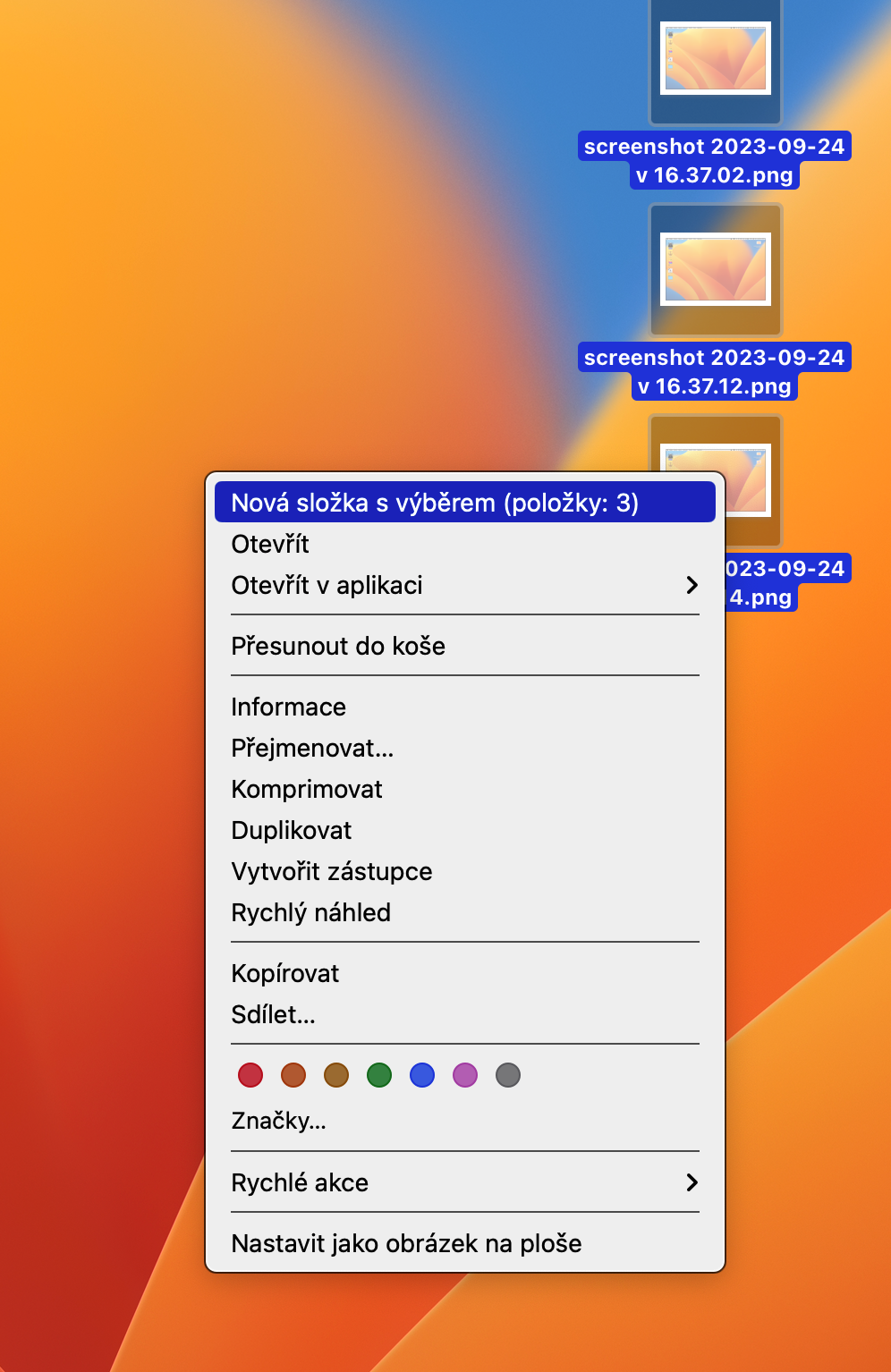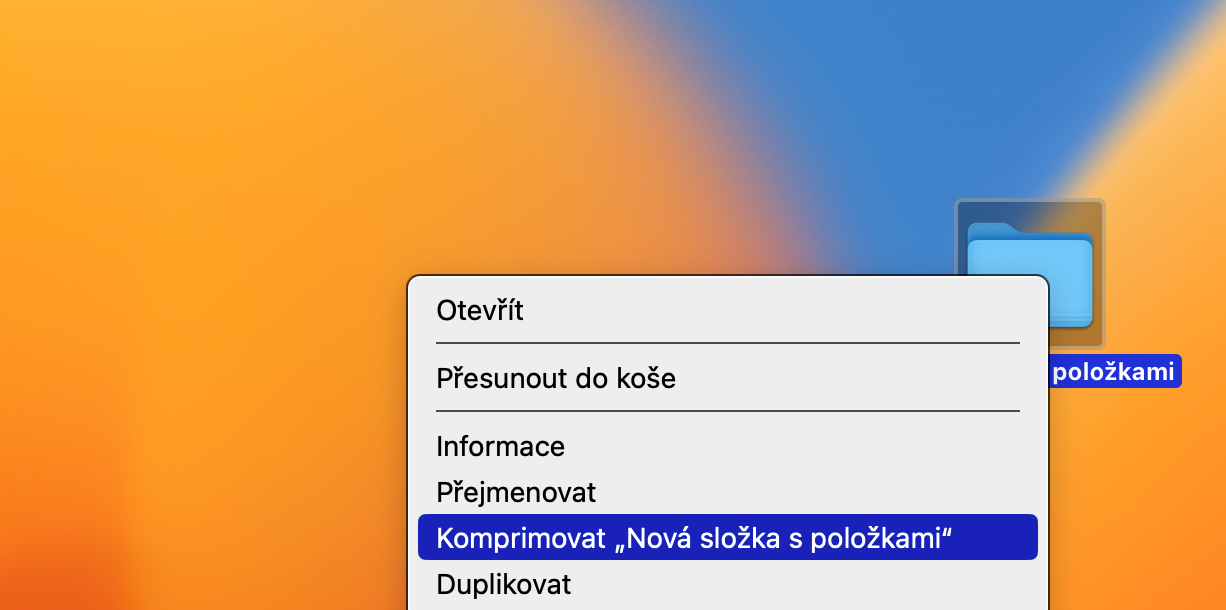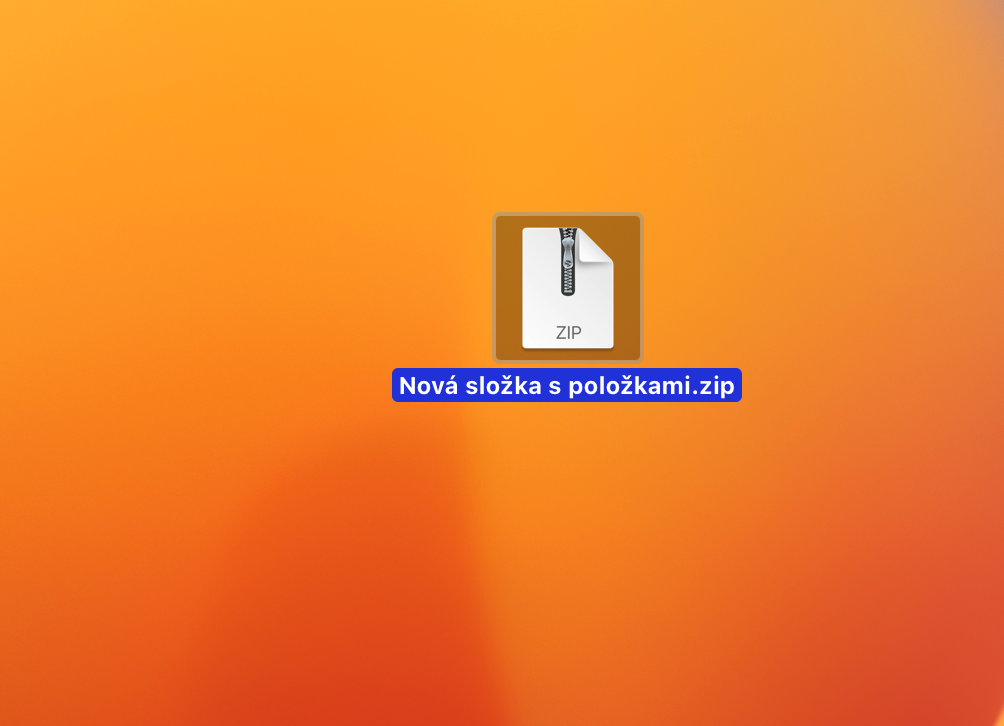Agar siz kimgadir katta fayl yoki papkani yuborishingiz kerak bo'lsa yoki ushbu tarkibni tashqi xotiraga o'tkazmoqchi bo'lsangiz, uning hajmini qanday kamaytirish kerakligi haqida savol tug'ilishi mumkin. Bitta yechim uni ZIP arxiviga siqishdir. Mac-da ZIP arxivini qanday yaratish mumkin? Aynan shu narsani biz bugun ushbu maqolada birgalikda ko'rib chiqamiz.
Bo'lishi mumkin sizni qiziqtiradi

Bizning aniq qo'llanmamizda siz Mac-da siqilgan zip faylni qanday samarali yaratishni o'rganasiz. Siz avval tanlangan fayllarni jildga ko'chirishingiz va keyin ularni siqib qo'yishingiz yoki barcha fayllarni bir vaqtning o'zida siqishingiz mumkin.
- Zip qilmoqchi bo'lgan fayllarni ko'rib chiqing.
- Fayllarni belgilang, ularni sichqonchaning o'ng tugmasi bilan bosing va paydo bo'lgan menyuda tanlang Tanlangan yangi jild. Jildga nom bering.
- Endi yangi yaratilgan papkani o'ng tugmasini bosing va paydo bo'lgan menyuda ustiga bosing Siqish.
Agar siz tanlangan fayllarni jild yaratmasdan to'g'ridan-to'g'ri siqishni istasangiz, tegishli bosqichni o'tkazib yuboring. Arxivni ochish uchun "ziplangan" faylni sichqoncha bilan ikki marta bosing. Albatta, siz fayllar va papkalarni siqish va ochish uchun turli uchinchi tomon ilovalaridan ham foydalanishingiz mumkin. Fayllar bilan ishlashda juda yaxshi ish, lekin mahalliy Terminal ham buni qila oladi - buni ko'rishingiz mumkin eski maqolalarimizdan biriga.